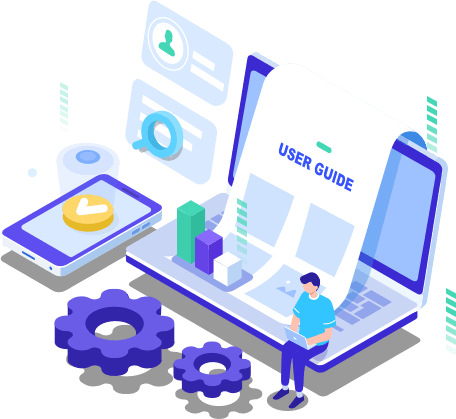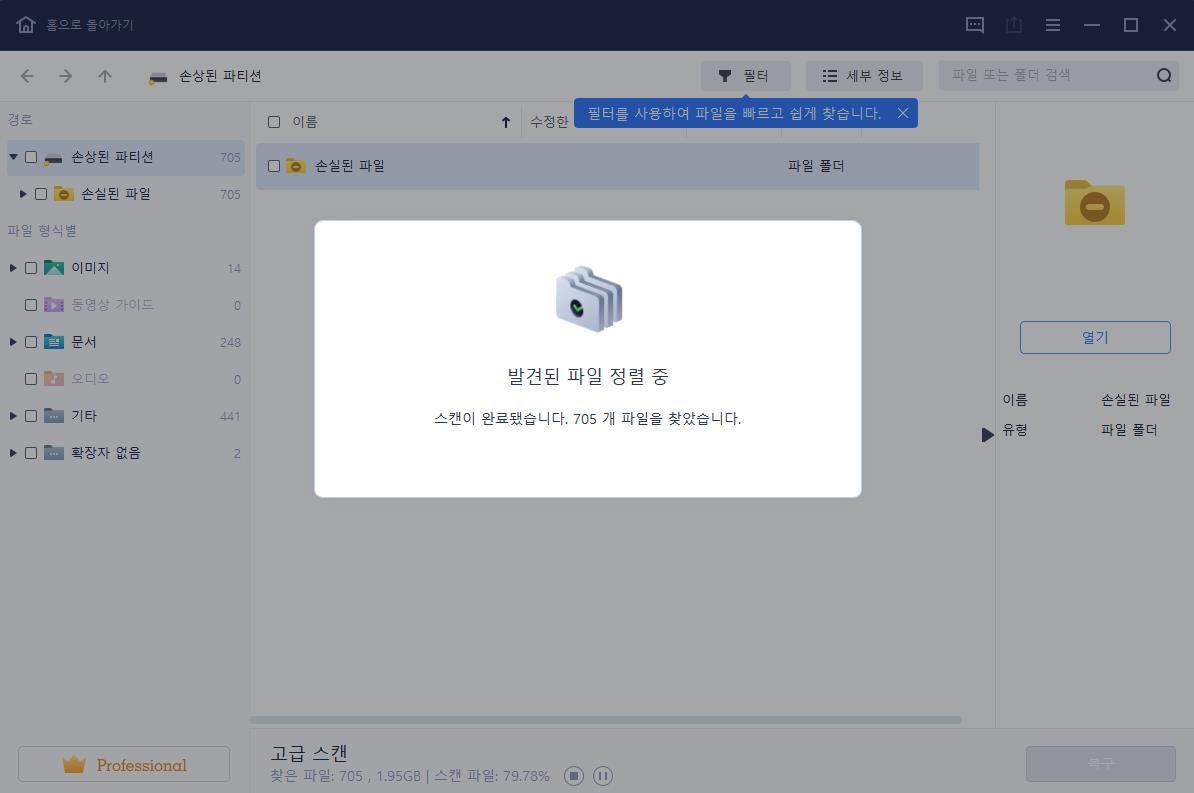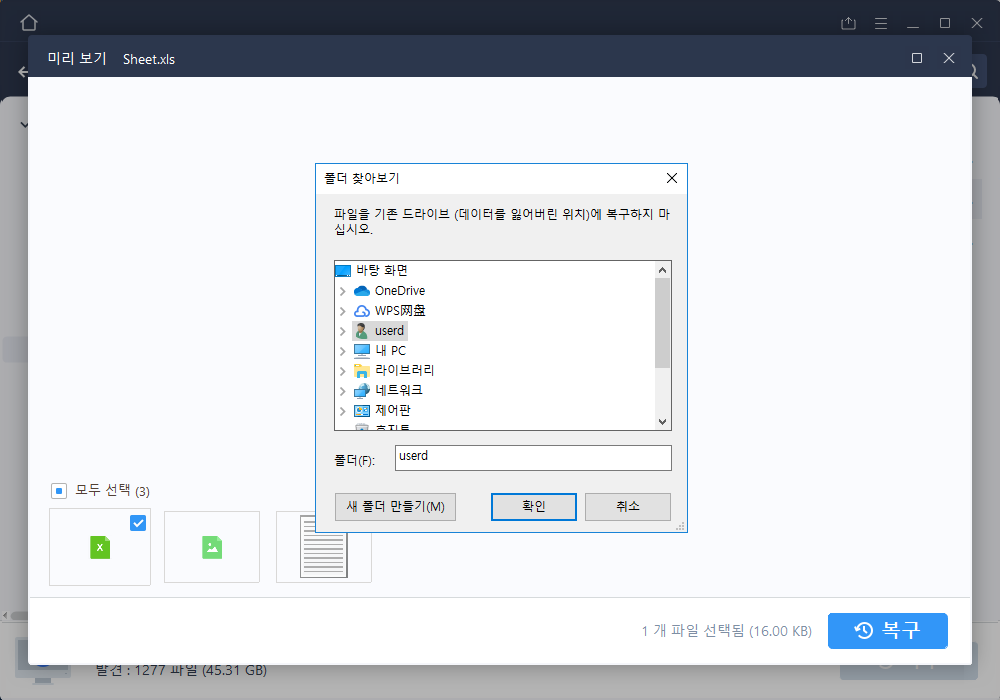개요:
하드 드라이브 파티션이 디스크 관리에서 RAW로 표시되면 디스크를 포맷할 때까지 열 수 없습니다. 데이터 손실없이 RAW 드라이브를 수정하려면 도움이 필요한 EaseUS RAW 드라이브 복구 소프트웨어가 필요합니다. 이 페이지의 전체 지침을 따르고 HDD, USB 플래시 드라이브, 펜 드라이브 및 SD 카드의 RAW 드라이브, RAW 파티션 및 RAW 파일 시스템에서 데이터를 복구하는 방법을 알아보십시오. 그런 다음 데이터 손실없이 RAW 드라이브를 수정하는 방법을 따르십시오.
| 해결방법 | 상세방법 |
|---|---|
| 1. EaseUS RAW 드라이브 복구 소프트웨어로 데이터를 복구하기 |
1 단계. RAW 하드 드라이브를 찾아 스캔...자세히 보기 |
| 2. 데이터 손실이나 포맷없이 RAW 드라이브를 수정하기 |
1 단계 : EaseUS 파티션 마스터 시작하고 포맷해야하는 RAW 파티션을 마우스 오른쪽 버튼으로 클릭하고 "포맷"을 선택...자세히 보기 |
RAW 드라이브 데이터 복구란?
비 시스템 디스크의 경우 Windows 탐색기에서 열려고 하면 디스크를 사용하기 전에 디스크 를 포맷할지 묻는 창이 표시됩니다 . 현재 디스크에 파일 시스템 오류가 있을 가능성이 큽니다.
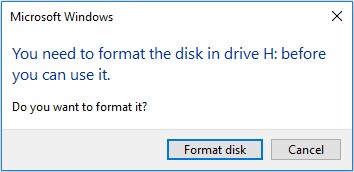
"디스크 포맷"은 일반적으로 하드 드라이브 문제를 해결하지만 데이터를 삭제합니다. 디스크 포맷을 거부하면 " 볼륨에 인식된 파일 시스템이 없습니다 . 필요한 모든 파일 시스템 드라이버가 로드되었고 볼륨이 손상되지 않았는지 확인하십시오. "라는 오류 메시지가 표시됩니다 .

이것은 Windows 10 / 8.1 / 8 / 7에서 매우 일반적인 하드 드라이브 문제입니다. 이런 방식으로 USB 플래시 드라이브 또는 SD 카드와 같은 이동식 디스크 나 로컬 드라이브를 열 수 없는 경우 걱정하지 마십시오. 일반적으로 하드 디스크 파일 시스템이 RAW가되기 때문입니다. Windows 디스크 관리 (이 PC / 내 컴퓨터-관리-디스크 관리)로 이동하면 이와 같은 RAW 드라이브가 표시됩니다.
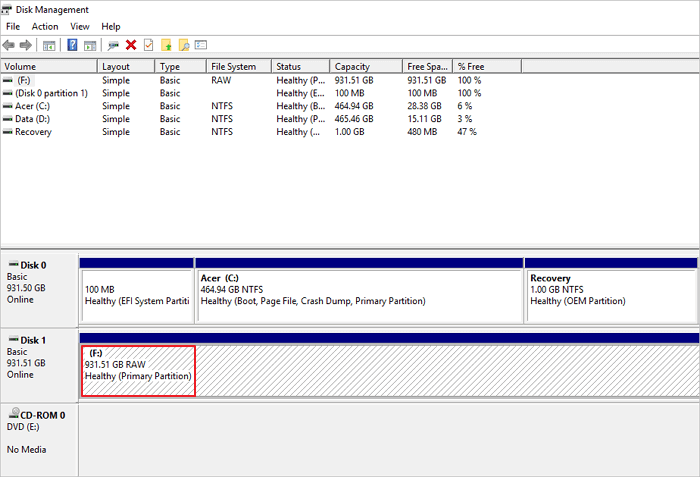
또한 하드 드라이브가 RAW가되는 다른 상황이 많이 있습니다. 예를 들면 :
(1) chkdsk 명령을 실행하면 "파일 시스템 유형이 RAW입니다. RAW 드라이브에는 CHKDSK를 사용할 수 없습니다 ."라는 메시지가 표시됩니다.
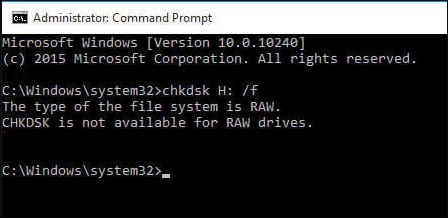
(2) 컴퓨터가 시스템 디스크에서 부팅 할 수 없으며 " 운영 체제를 찾을 수 없습니다 "라고 표시됩니다.
결론적으로, 새 하드 드라이브 나 중고 하드 드라이브를 RAW로 바꾸는 데는 여러 가지 이유가 있으며 여기에는 몇 가지 일반적인 이유가 나열되어 있습니다.
- 시스템 오류
- 전원 문제
- 안전한 배출없이 분리
- 잘못된 방식으로 컴퓨터 전원 끄기
- HDD / USB / 메모리 카드 오작동, 불량 섹터 또는 손상
전혀 사용하지 않는 새 하드 드라이브인 경우 디스크를 직접 포맷하고 지침에 따라 RAW를 NTFS 또는 기타 파일 시스템으로 변환합니다. 이것은 정상으로 돌아올 것입니다. 그러나 데이터가 많은 하드 드라이브인 경우 전문 RAW 드라이브 복구 소프트웨어를 사용 하여 RAW 드라이브 또는 파티션에서 데이터를 복구해야합니다.
전문 RAW 드라이브 복구 도구를 사용하여 RAW 드라이브에서 데이터를 복구하는 방법을 읽고 배우십시오. 또한 데이터 손실없이 RAW HDD / USB 플래시 드라이브 / 펜 드라이브 / SD 카드를 수정하는 데 도움이되는 효과적인 방법을 소개합니다. 결국 RAW 드라이브 문제를 모두 행복하게 해결할 수 있기를 바랍니다.
1.EaseUS RAW 드라이브 복구 소프트웨어로 데이터를 복구하기
RAW 드라이브를 보는 것은 유감이며 다시 사용할 수 있도록 포맷해야합니다. 하드 디스크를 포맷하면 NTFS, FAT, FAT32와 같은 인식 가능한 파일 시스템을 할당하는 데 도움이되지만 디스크 포맷은 데이터를 완전히 제거하고 휴지통에서 손실된 데이터를 복구할 수 없습니다. 따라서 포맷하기 전에 RAW 데이터 복구를 수행하여 원시 드라이브에서 데이터를 내보내는 것이 좋습니다.
EaseUS Data Recovery Wizard는 이러한 기능을 갖춘 하드 디스크 데이터 복구 소프트웨어이며 RAW 드라이브에서 데이터를 스캔하고 복구하는 것이 매우 쉽고 빠릅니다.
EaseUS RAW 드라이브 복구 소프트웨어를 선택해야하는 한 가지 좋은 이유는 처음에 디스크를 포맷한 경우에도 문제 없이 포맷된 하드 드라이브에서 파일을 복구할 수 있다는 것 입니다. 삭제, 파티션 손실, 디스크 포맷 또는 바이러스 / 트로이 목마 공격 후 데이터를 검색하는 모든 분야의 전문가로 작동합니다.
EaseUS RAW 드라이브 복구 단계별 가이드 :
1단계 : RAW 하드 드라이브를 찾아서 스캔합니다.
EaseUS Data Recovery Wizard에서 RAW 드라이브를 찾은 다음 "스캔"을 클릭합니다. 프로그램이 자동으로 RAW 드라이브의 모든 손실된 파일과 데이터를 검색합니다.
2단계 : RAW 드라이브에서 찾은 데이터를 찾아 미리보기 합니다.
스캔 프로세스가 완료되면 "삭제된 파일", "손실된 파일"또는 "기존 파일"에서 손실 된 RAW 드라이브 데이터를 찾습니다.
필터 및 검색 기능은 검색된 파일에서 손실된 파일을 쉽게 찾을 수 있도록 도와줍니다. 각 파일을 확인하고 두 번 클릭하여 미리보기 합니다.
3단계 : RAW 드라이브 데이터를 복구하고 저장합니다.
RAW 드라이브에서 찾은 파일을 선택하고 "복구"를 클릭하여 항목을 새 위치에 저장합니다.
2.데이터 손실이나 포맷없이 RAW 드라이브를 수정하기
EaseUS 데이터 복구 프로그램을 사용하여 RAW 파티션에서 데이터를 복구한 후 여러 가지 방법으로 포맷하여 RAW HDD, SD 카드 또는 USB 드라이브를 계속 수정할 수 있습니다. 예를 들어 EaseUS 무료 파티션 관리 도구를 사용하여 RAW 드라이브를 FAT, NTFS, EXT로 손쉽게 포맷할 수 있습니다.
SD 카드, USB 또는 외장 하드 드라이브와 같은 외부 저장 장치를 포맷하거나 변환해야하는 경우 먼저 PC에 연결하십시오.
1 단계 : EaseUS Partition Master를 시작하고 포맷하려는 외장 하드 드라이브 / USB / SD 카드의 파티션을 마우스 오른쪽 버튼으로 클릭 한 다음 "포맷"옵션을 선택합니다.

2 단계 : 새 파티션 레이블, 파일 시스템 (NTFS / FAT32 / EXT2 / EXT3) 및 클러스터 크기를 선택한 파티션에 지정한 다음 "확인"을 클릭하십시오.

3 단계 : 경고 창에서 "확인"을 클릭하여 계속하십시오.

4 단계 : 왼쪽 상단의 "작업 실행"버튼을 클릭하여 변경 사항을 검토 한 다음 "적용"을 클릭하여 외장 하드 드라이브 / USB / SD 카드 포맷을 시작합니다.

파티션을 포맷하는 것 외에도 EaseUS Partition Master Free는 Windows 컴퓨터를위한 다른 전체 파티션 및 디스크 관리 솔루션을 제공합니다. 예를 들어, 파티션 크기 조정 / 이동, 파티션 생성, 포맷, 삭제 및 병합; 전체 디스크 복사 및 복제, FAT를 NTFS 파티션으로 변환, MBR 디스크를 GPT로 또는 GPT 디스크를 MBR 로 변환하는 등의 작업을 수행합니다.
EaseUS 파티션 마스터를 적용하여 RAW 드라이브를 포맷하는 경우를 제외하고 디스크 관리, Windows 파일 탐색기 및 Diskpart 명령을 사용하여 작업을 완료할 수도 있습니다.
마무리
RAW 드라이브의 가능한 원인은 장치의 불량 섹터, 손상된 파티션 테이블, 바이러스 또는 맬웨어 공격일 수 있습니다. EaseUS Data Recovery Wizard와 같은 안정적인 RAW 드라이브 복구 도구를 사용하면 RAW 파티션에서 데이터를 쉽게 복구할 수 있습니다.
RAW 드라이브 데이터 복구는 완료될 수 있지만 RAW 드라이브 문제를 방지하려면 다음 사항에 유의하는 것이 좋습니다.
- 안전하게 외장 드라이브 꺼내기
- 정기적으로 중요한 데이터 백업
- NTFS 파일 시스템과 같은 고급 파일 시스템 사용